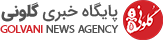آشنایی با adabe Audition قسمت اول
پایگاه خبری گلونی – Audition نرمافزاری قدرتمند برای انجام امور مختلف ویرایشی روی فایلهای صوتی است که توسط کمپانی بزرگ و مشهور Adobe تهیه شده است. در این نرمافزار قدرتمند، کاربران توانایی انجام کارهای مختلف ویرایشی و ساخت یک فایل صوتی و آهنگ را دارند؛ از جمله برش یک فایل صوتی، کپی قسمتی از یک آهنگ، توانایی ترکیب دو صدا روی هم با استفاده از ابزار موجود، قرار دادن افکتهای صوتی بر روی فایلهای صوتی و…
از ویژگیهای مهم و اصلی این نرمافزار میتوان به موارد زیر اشاره کرد:
ـ پردازش روی فایلهای صوتی همانند قطع صدا، کپی صدا، حذف قسمتهای مورد نظر و غیره؛
ـ افکتگذاری روی صدا به کمک پلاگینهای مختلف، مانند صدای لیزری، رادیویی، اضافه کردن صدای همسرایان مجازی و مانند آن؛
ـ افزودن افکتهای خودکار توسط برنامه به آهنگ در صورت نیاز؛
ـ دارا بودن مدیریت بر حافظه Clip Board و…؛
ـ قابلیت ویرایش تمامی فایلهای صوتی؛
ـ توانایی ضبط صدا بر روی آهنگ به صورت مستقیم از طریق میکروفون؛
ـ و برخورداری از نمونههای مختلف پخش برای افکتها و همچنین شنیدن تغییرات انجام شده بر روی آهنگ قبل از ذخیرهسازی.
این درسنامه برای کسانی تهیه شده است که در کلاسهاس استاد گرامی ساعد آذری شرکت کردهاند. این درسنامه برای یادآوری سریع درسها و تکرار ترفندها کاربرد دارد و در واقع کوچک شدهی جزوهی مفصل ایشان است. سر فصلهای این درسنامه بنابر توصیهی استاد و درجه اهمیت آنها تنظیم شده است و شامل موارد مهم در یادگیری Adobe Auditionاست.
نرمافزار Adobe Auditionاز سه قسمت کلی تشکیل شده است:
۱ـ ادیت: Edit view، جهت ضبط و ویرایش یک صدا
۲ـ مالتی تراک: Multi Track، محیط مالتی تراک جهت ضبط، ویرایش و میکس چند صدا
۳ـ سیدی: CD، برای Write و آمادهسازی سیدی صوتی. (Audio cd)
کلیدهای میانبر در این قسمت عبارتند از :
۸: محیط Edit
۹: محیط Multitrack
۰: محیط Cd
قبل از شروع استفاده از این نرمافزار، شناخت انواع صداهایی که بهعنوان مواد اولیه یا Material در این نرمافزار استفاده میشود ضروری است.
انواع صدا:
۱ـ کلام
۲ـ موسیقی
۳ـ افکت
افکت به دو مفهوم کلی اطلاق میشود:
اول، افکتهایی که به آنها صداهای طبیعی گفته میشود؛ مانند صدای بوق اتومبیل، صدای حیوانات، آمبیانس یا صدای محیط و…
دوم، جلوههای صوتی که به صدا داده میشود مانند اکو (Echo) و Reverb و مانند آن.
آشنایی با :
از راست به چپ:
ضبط، برو به آخر تراک، جرکت سریع به جلو، حرکت سریع به عقب، برو به اول تراک، تکرار آهنگ، پخش (تا آخر)، پاز، پخش تا نقطه دید، نگه داشتن.
نکته: با کلیک راست بر روی برخی از این دکمهها میتوان تعریف آنهارا تغییر داد و آنها را دلخواه کرد.
از چهار دکمه جهت نمای کیبرود هم میتوان در Adobe Auditionچنین استفاده کرد:
فلش سمت بالا: باند بالا یا چپ را انتخاب میکند.
فلش سمت پایین: باند پایین یا راست را انتخاب میکند.
فلش سمت چپ: نشانگر را به سمت انتها میبرد.
فلش سمت راست: نشانگر را به سمت ابتدا میبرد.
۱- Zoom in
۲- Zoom Out
۳- نمایش کل صدا
۴- نمایش و zoom در قسمت مارک شده
۵- zoom در لبه چپ بخش مارک شده
۶- zoom به قسمت راست بخش مارک شده
۷- Zoom in بصورت عمودی
۸- Zoom out بصورت عمودی
نکتهی طلایی: هر گاه شکل نرمافزار از شکل اصلی خارج شد برای بازگرداندن آن این مراحل را انجام میدهیم:
Workspace- reset carrent Workspace – discard change
پایان پیام
کد خبر : 3075 ساعت خبر : 4:37 ب.ظ